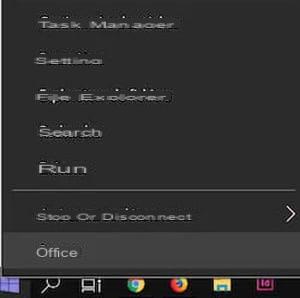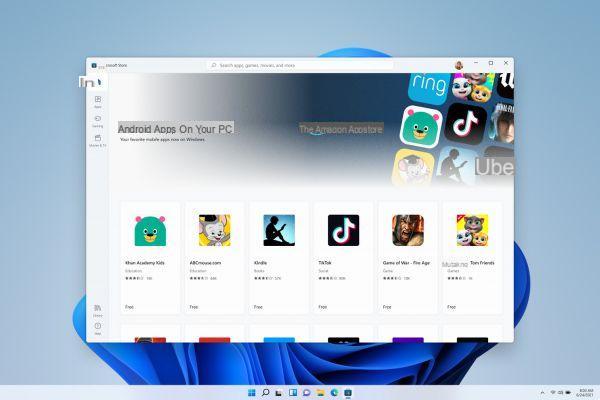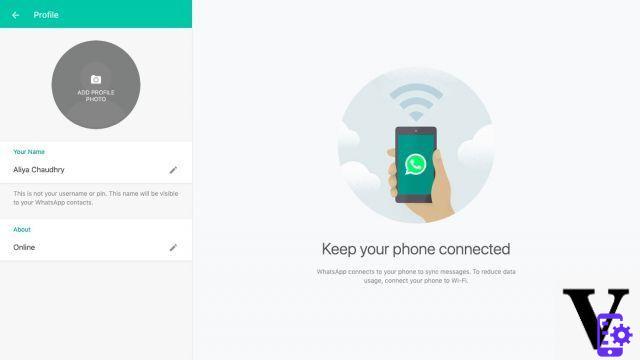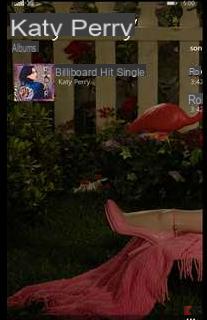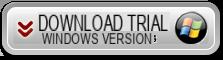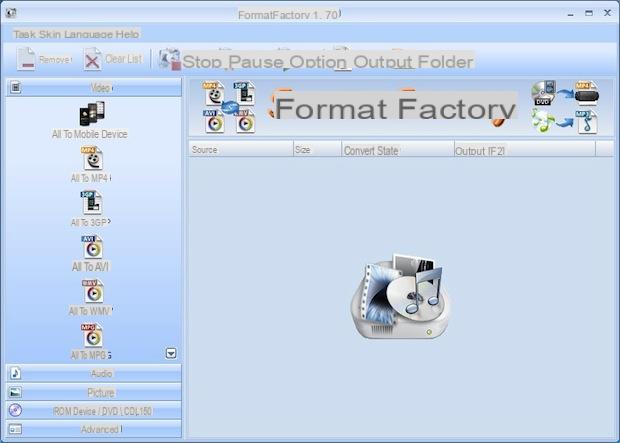As cores que identificaram o Windows desde a sua criação são os diferentes tons de azul. No entanto, com as versões mais recentes do sistema operacional, foram adicionados temas claros e escuros, o primeiro com tons claros de branco e o segundo com cores mais escuras em todas as telas.
Alterne automaticamente entre o tema escuro e claro no Windows 10
Para fazer isso, você obviamente precisa saber quantas versões do Windows 10 existem e como atualizar o Windows 10 mesmo sem espaço em disco suficiente.
Ao contrário das versões anteriores, o Atualização do Windows 10 de outubro de 2018 permite alternar para o tema escuro de acordo com as necessidades do usuário. Anteriormente era bastante limitado, mas com esta nova atualização este modo foi expandido, sendo agora aplicável ao Explorador de Arquivos e Firefox.
Além disso, na versão de atualização de maio de 2019, um tema claro ou brilhante foi adicionado, o que faz com que a interface apareça com tons de branco. Dependendo das suas preferências, da hora do dia e da luminosidade do local, você vai querer usar um ou outro.
Os temas claros e escuros foram criados para uma melhor visualização da tela e evitar fadiga ocular ao trabalhar por horas na frente do computador.

É melhor usar o tema claro durante o dia e mudar para o escuro à noite ou em locais com pouca luz. Sem o uso de software externo, é impossível configurar temas para mudar automaticamente com base na hora do dia. Contudo, existe um aplicativo que pode resolver esse problema de forma rápida e fácil.
Modo escuro automático
Este aplicativo permite que você passare automaticamente de tema escuro para claro no Windows 10 é tão fácil quanto excluir ou remover a lista de aplicativos no menu Iniciar do Windows 10.
Ele leva em consideração a configuração de agendamento que você tem para isso. O melhor de tudo é que é gratuito, simples e bastante intuitivo.
Para começar a usá-lo, basta baixar o arquivo exe. E execute-o em seu computador. Ao abri-lo, você verá que, embora (ainda) não esteja traduzido para o espanhol, basta fácil de entender.
Etapas para configurar o aplicativo
A primeira coisa que você verá ao fazer login será um menu com várias opções. Lá, a primeira coisa a fazer é selecionar a primeira caixa a passar automaticamente de tema escuro para isso limpar no Windows 10.
Em seguida, você verá um menu suspenso onde poderá configurar quais aplicativos deseja alterar a cor com o tema ou ficar claro ou escuro, independentemente do modo em que seu PC esteja.
Abaixo está outro menu suspenso. Neste você pode definir basicamente as mesmas configurações, mas aplicáveis a todo o sistema.

Da mesma forma, permite configurar para que quando o modo escuro estiver ativo, as cores que você escolheu na configuração do Windows 10 são aplicadas por padrão.
Depois de alterar todas as configurações, a última coisa que resta a ser alterada são os papéis de parede. Você pode definir um diferente para cada tema, para que o papel de parede mude automaticamente com as mudanças de modo.
Para concluir e executar a tarefa de alternar automaticamente entre o tema escuro e claro no Windows 10, você precisa selecionar a hora em que deseja que cada tema fique ativo.
Por exemplo, que durante o dia o modo claro ou brilhante é ativado, e durante a noite mudamos para o tema escuro em um determinado horário.
A única maneira de obter este aplicativo com segurança é através do site do GitHub. Seu desenvolvedor tentou várias vezes publicá-lo na loja oficial da Microsoft, mas o suporte do sistema o impede devido ao tipo de funções que aplica na interface do Windows 10.